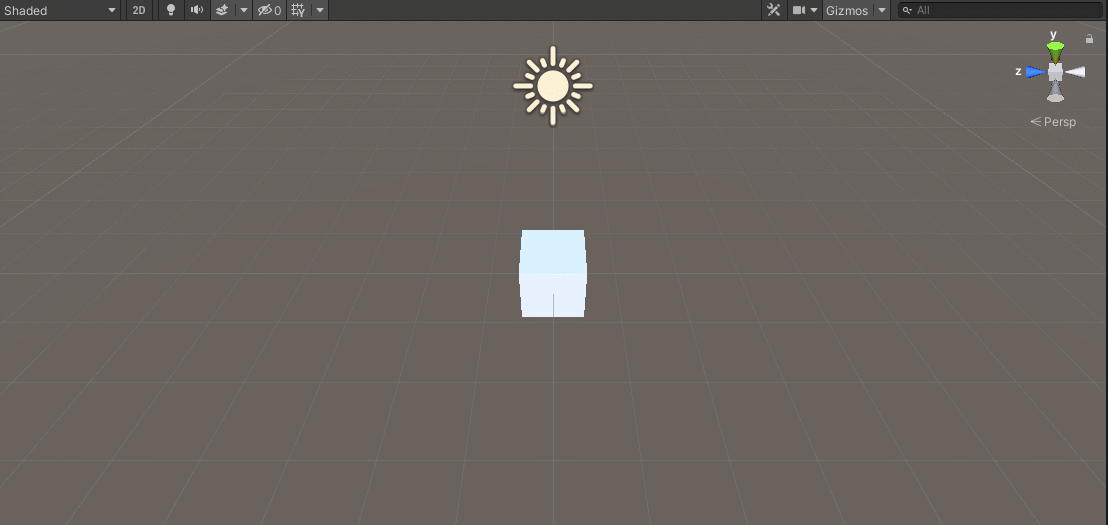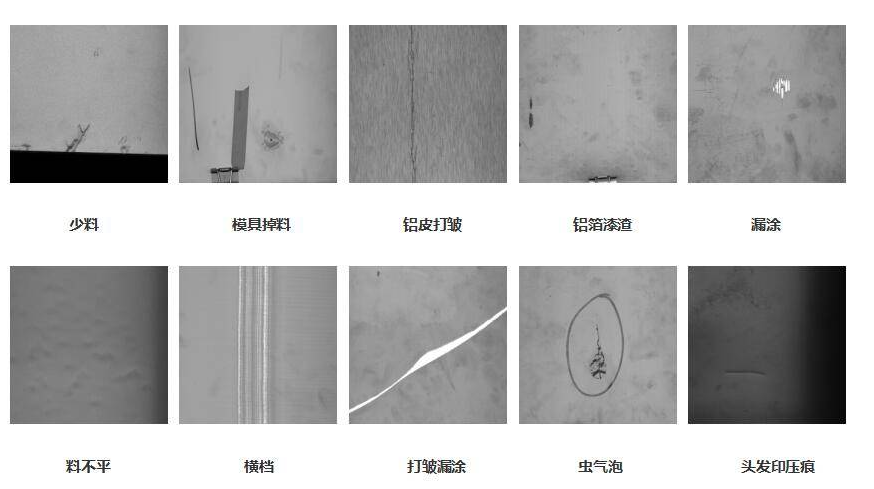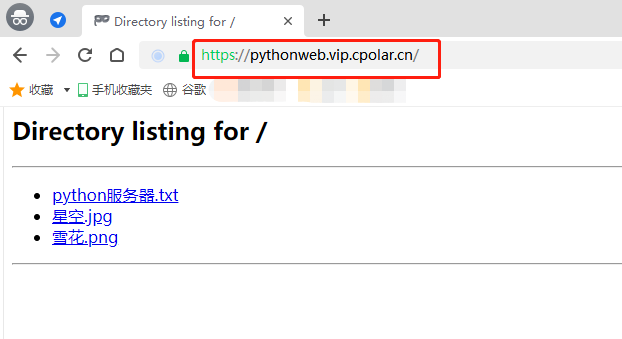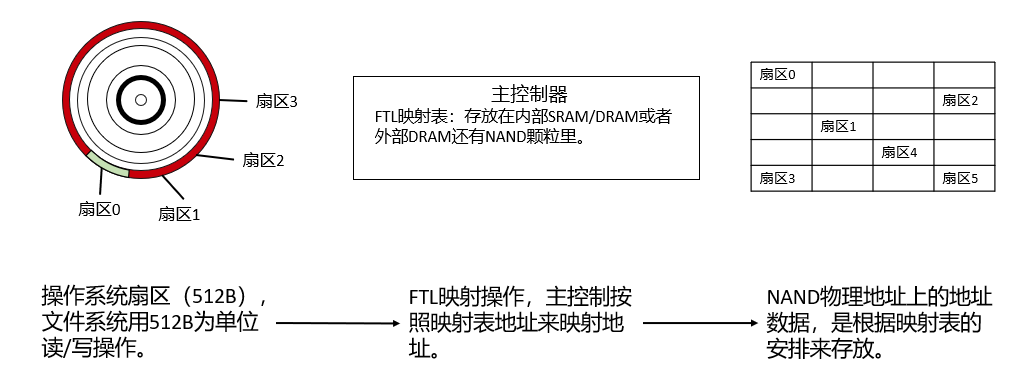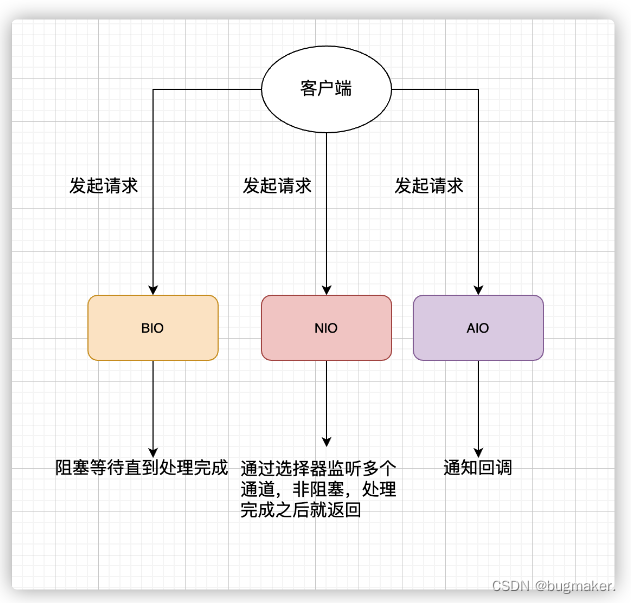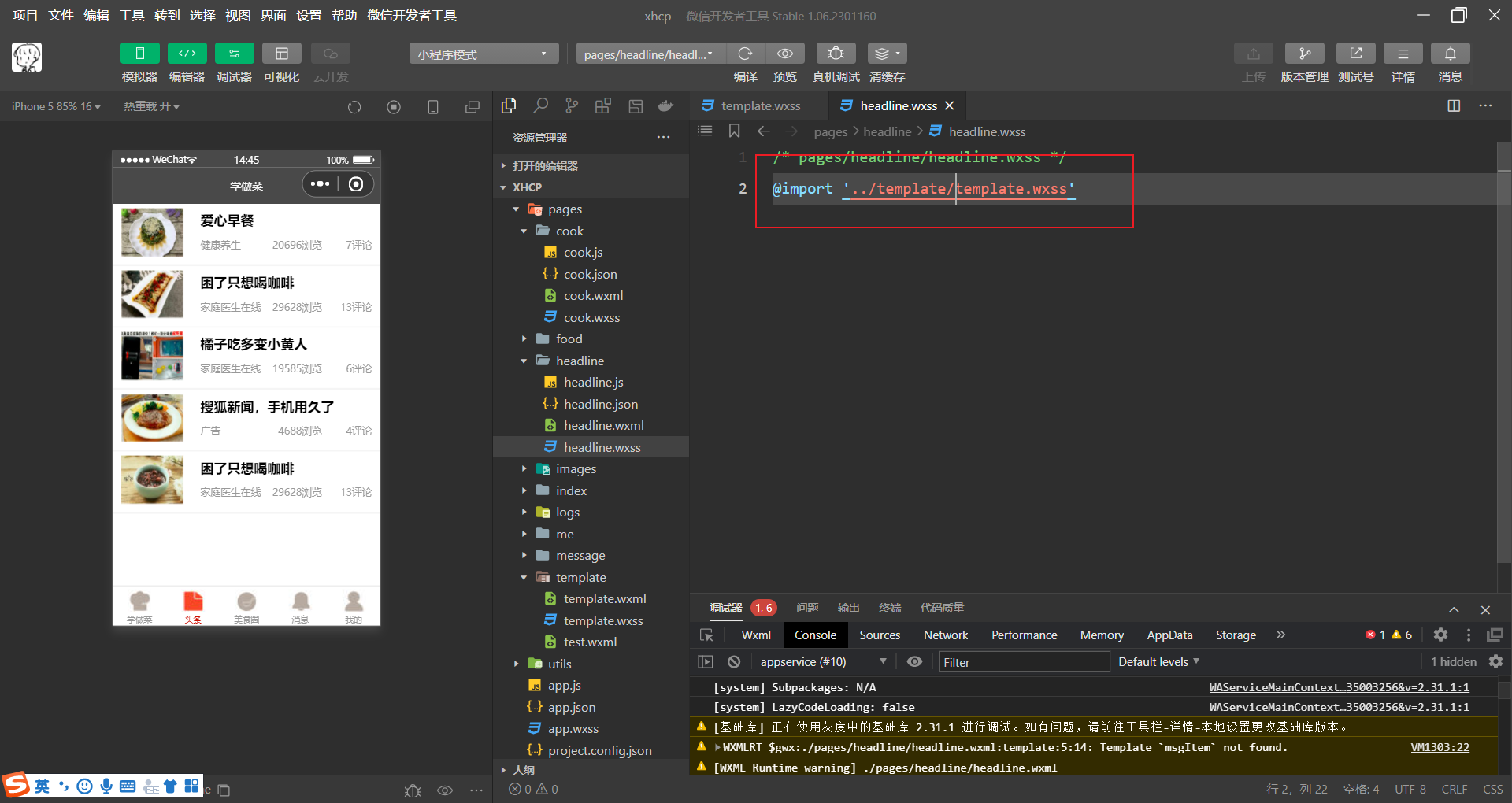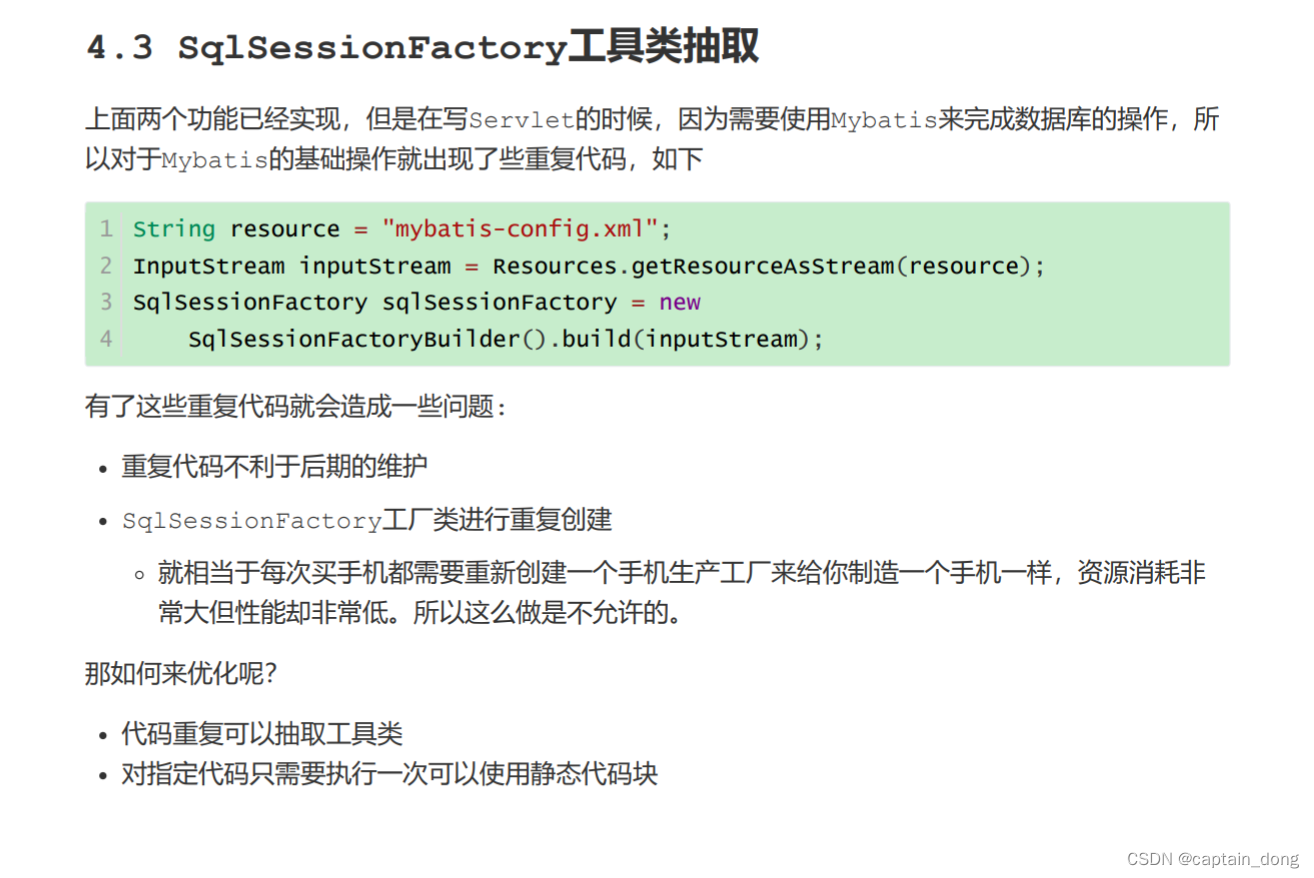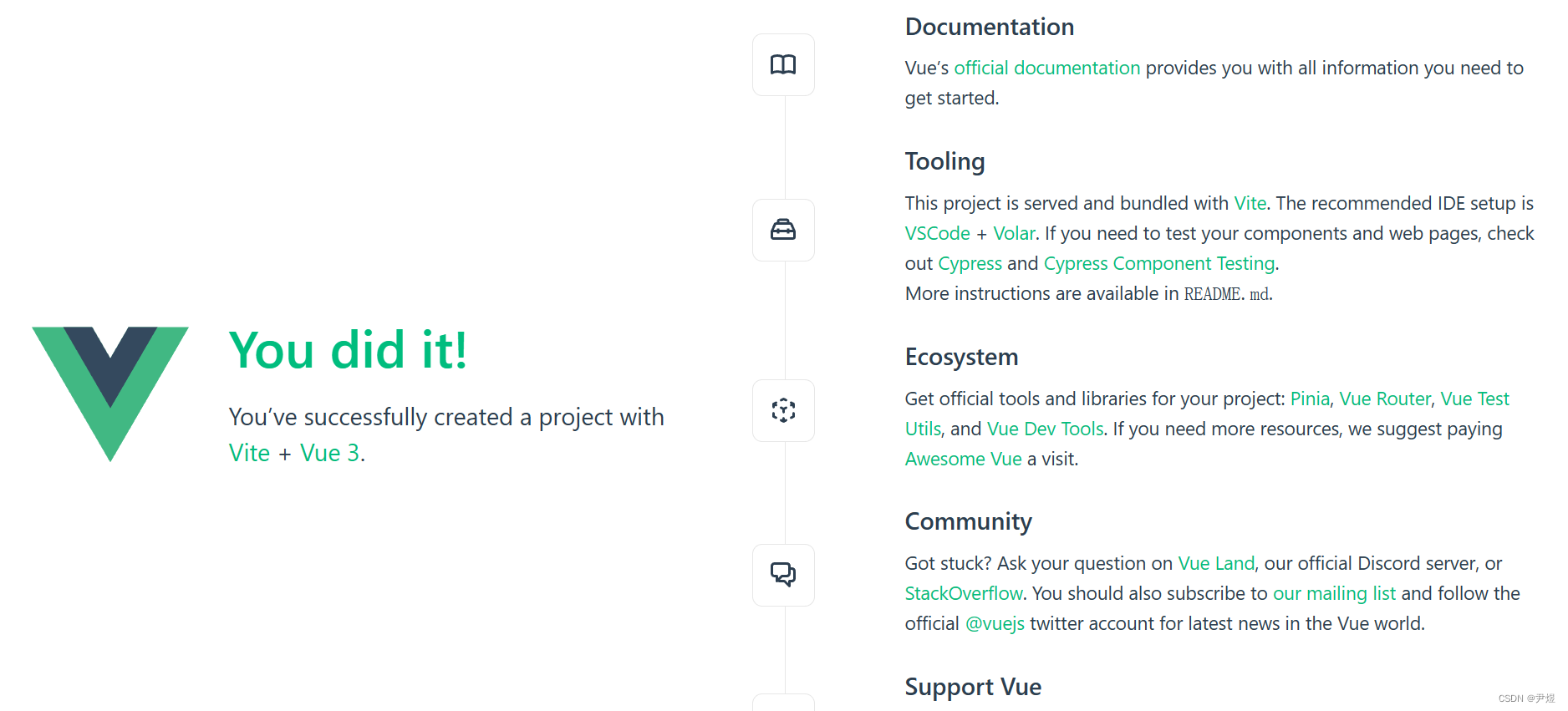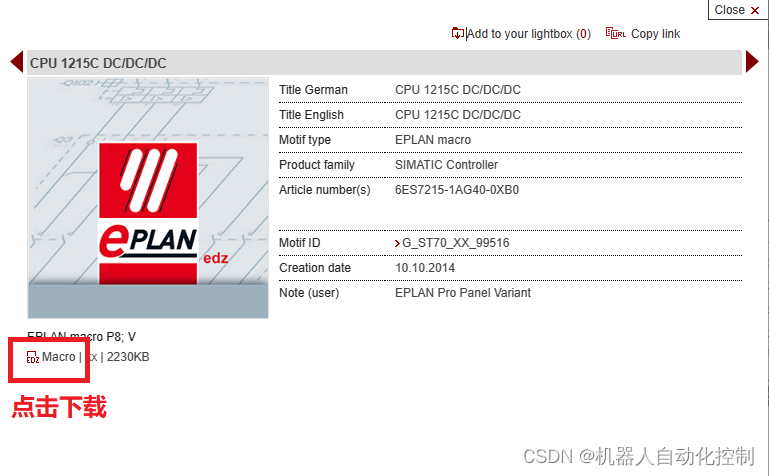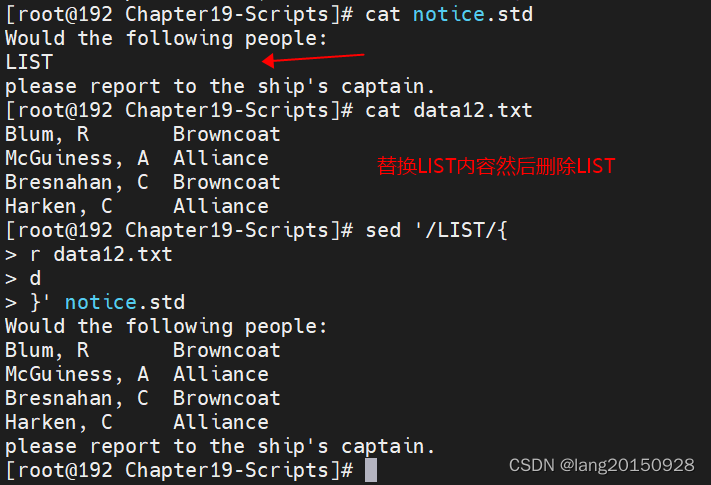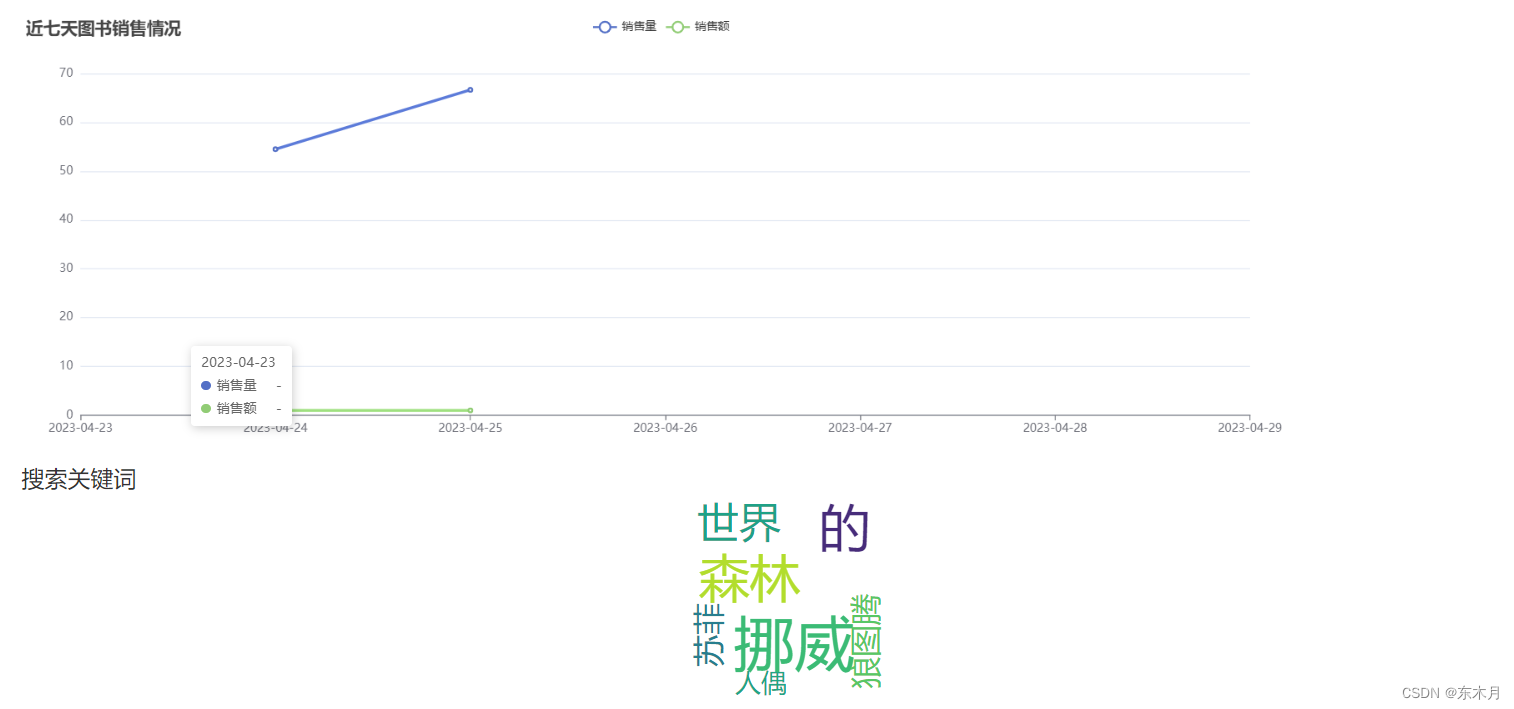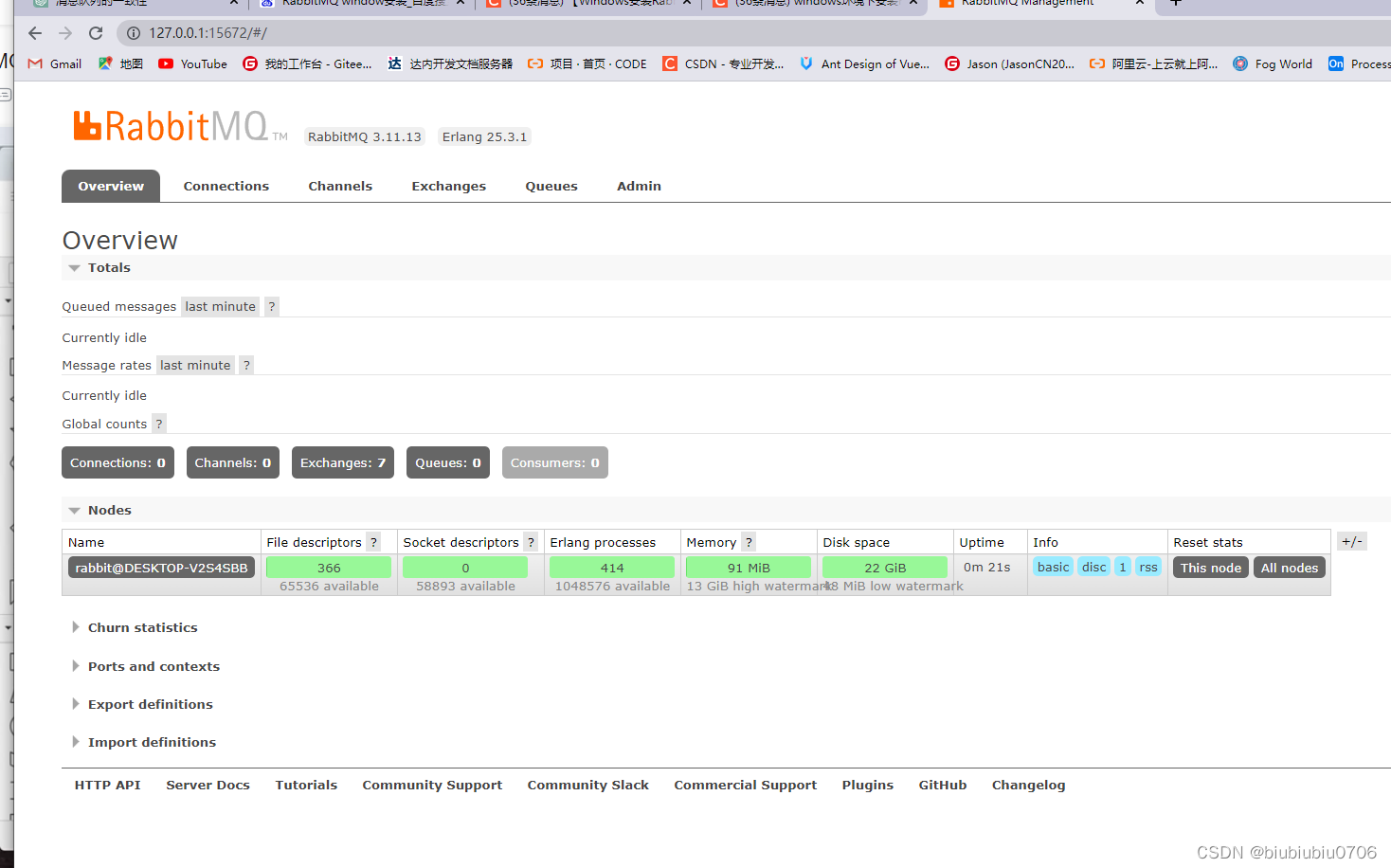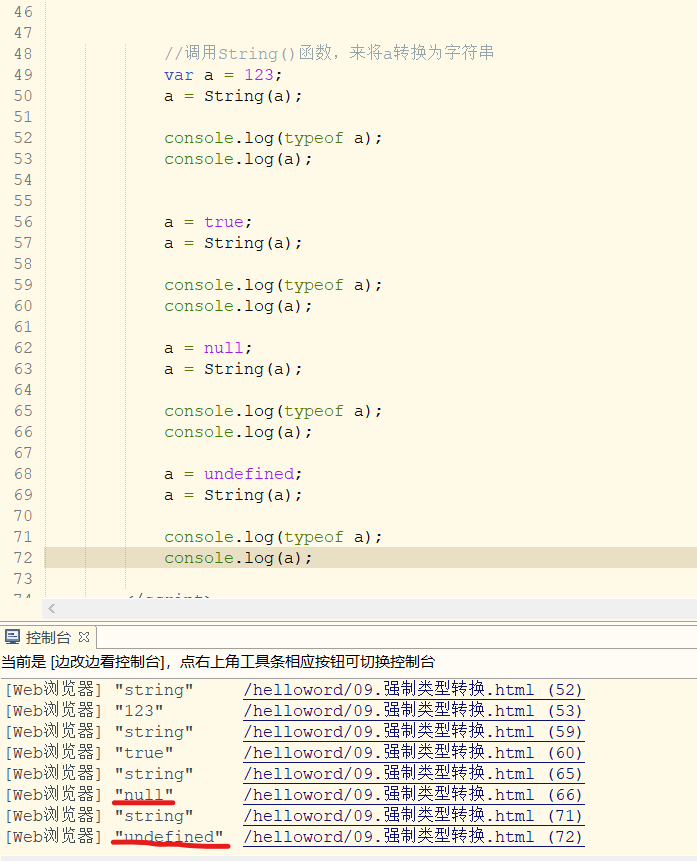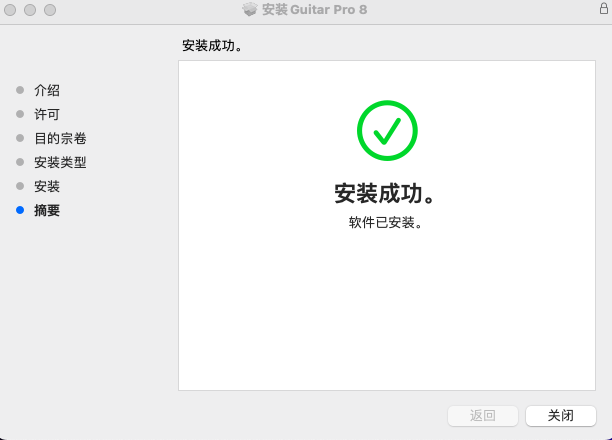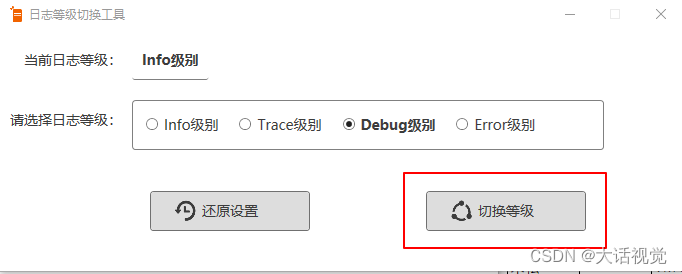移动和旋转是游戏对象最频繁地操作。我们上个章节简单介绍了Cube的移动和旋转。移动是修改transform的position属性,旋转是修改transform的eulerAngles(欧拉角)属性,两者属性值均可以使用Vector3向量来实现。需要大家注意的是,transform.forward和Vector3.forward的区别(参考坐标系是不一样的)。接下来,我们使用transform的Translate方法来进行移动。首先,我在重新创建一个“SampleScene4”场景。我们在该创建中同样创建一个“Cube”游戏对象和“CubeTranslate.cs”脚本文件,并附加两者在一起。

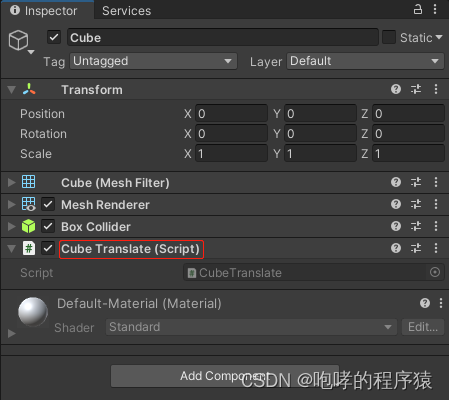
以下是脚本代码内容
using System.Collections;
using System.Collections.Generic;
using UnityEngine;
public class CubeTranslate : MonoBehaviour
{
// Update is called once per frame
void Update()
{
if (Input.GetKeyDown(KeyCode.W))
{
transform.Translate(new Vector3(0, 0, 1));
}
// 向左旋转45度
if (Input.GetKeyDown(KeyCode.Q))
{
transform.eulerAngles += new Vector3(0, -45, 0);
}
// 向右旋转45度
if (Input.GetKeyDown(KeyCode.E))
{
transform.eulerAngles += new Vector3(0, 45, 0);
}
}
}
我们实现的功能还是之前的一样,按下“W”键向前移动。为了方便观察Cube的移动,我们需要将相机放置Cube的正上方“俯视”Cube。摄像机修改参数如下:

为什么要修改成这些数值,我们上一个章节介绍过了,修改后效果如下:

然后,我们Play工程,查看运行结果。
测试结果就是相对于本地坐标系的移动,也就是游戏对象的正前方移动。

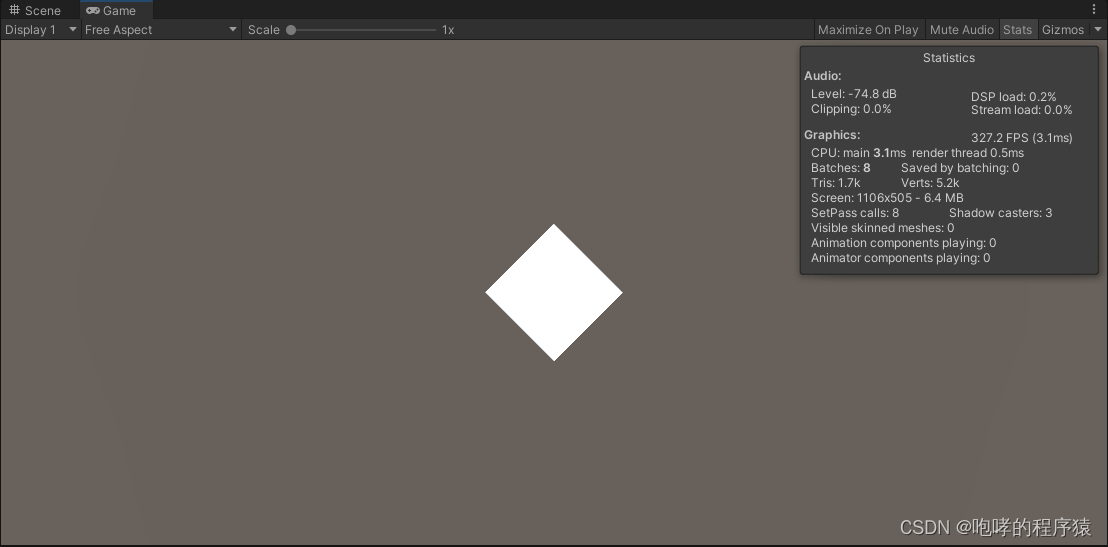

很明显,默认情况下,Translate(Vector3(0, 0, 1))方法与transform.forward是等效的,也就是相对于本地坐标系而言。那么,如何改成世界坐标系的移动呢,不受游戏物体旋转影响呢?
其实该方法还有第二个参数,也就是Space.Self本地坐标系和Space.World世界坐标系。
显然,如果我们不填写第二个参数的话,默认就是Space.Self本地坐标系,我们改一下
if (Input.GetKeyDown(KeyCode.W))
{
//transform.Translate(new Vector3(0, 0, 1));
transform.Translate(new Vector3(0, 0, 1), Space.World);
}
接下来,我们在重新测试,发现现在的移动就是相对于世界坐标系的啦,截图就不添加了。总结:游戏对象的移动可以通过在transform.translate()方法实现,也可以直接修改transform.position属性。这里需要区分的是世界坐标系还是自身坐标系。如下:
世界坐标系z轴前进:transform.position += vector3.forward
自身坐标系z轴前进:transform.position += transform.forward
世界坐标系z轴前进:transform.translate(vector3.forward, space.world)
自身坐标系z轴前进:transform.translate(vector3.forward, space.self)
如果是space.world的话,还可以使用transform.forward;但是最好不要将transform.forward应用到space.self上。因此还是建议translate方法+ vector3向量搭配使用进行移动。
接下来,我们来说一说旋转,这个是比较复杂的。我们之前的旋转是通过修改transform的eulerAngles(欧拉角)实现的。但是,在我们的印象中,游戏对象的旋转应该是rotation属性,尤其是在Inspector检视面板中,我们也能够看到这个名字的属性。例如下面的截图就是我们对摄像机对象做的旋转设置,也就是在X轴方向上面旋转90度。请注意,此时的参考坐标系是父对象,如果没有父对象就是世界坐标系。
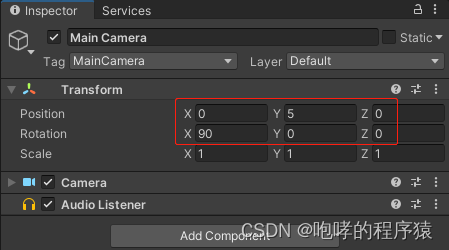
因此,显而易见这是欧拉角数值。但是在Unity API中,这个rotation属性是一个四元数(Quaternion)。关于四元数的概念以及它相对于欧拉角的优势,我们这里不在介绍,它唯一的缺点就是不如欧拉角简单直观。因此,我们往往借助欧拉角转换成四元数再控制游戏对象旋转。接下来,我们修改一下代码,如下所示:
// 向左旋转45度
if (Input.GetKeyDown(KeyCode.Q))
{
//transform.eulerAngles += new Vector3(0, -45, 0);
transform.rotation = Quaternion.Euler(new Vector3(0, -45, 0));
}
// 向右旋转45度
if (Input.GetKeyDown(KeyCode.E))
{
//transform.eulerAngles += new Vector3(0, 45, 0);
transform.rotation = Quaternion.Euler(new Vector3(0, 45, 0));
}
上面的代码实现了“Q”和“E”键分别向左右两方向按照45度单位的旋转。但是当我们运行当前工程的时候,发现它并不能连续旋转,而只是旋转一下就停止了。我们很容易想到使用“+=”操作符,但是很遗憾的是,transform.rotation并不支持这样的运算。因此,我们只能换一种方式来解决这个问题,我们可以使用一个类全局变量来存储游戏对象的旋转数据。
using System.Collections;
using System.Collections.Generic;
using UnityEngine;
public class CubeTranslate : MonoBehaviour
{
// Y轴旋转角度值
private float y = 0.0f;
// Update is called once per frame
void Update()
{
if (Input.GetKeyDown(KeyCode.W))
{
//transform.Translate(new Vector3(0, 0, 1));
transform.Translate(new Vector3(0, 0, 1), Space.World);
}
// 向左旋转45度
if (Input.GetKeyDown(KeyCode.Q))
{
//transform.eulerAngles += new Vector3(0, -45, 0);
//transform.rotation = Quaternion.Euler(new Vector3(0, -45, 0));
y -= 45;
transform.rotation = Quaternion.Euler(new Vector3(0, y, 0));
}
// 向右旋转45度
if (Input.GetKeyDown(KeyCode.E))
{
//transform.eulerAngles += new Vector3(0, 45, 0);
//transform.rotation = Quaternion.Euler(new Vector3(0, 45, 0));
y += 45;
transform.rotation = Quaternion.Euler(new Vector3(0, y, 0));
}
}
}
重新运行后,我们发现Cube可以进行“连续性”的旋转了,如下Gif图所示:

我们发现使用transform.rotation进行旋转的话,还是比较费劲的。但是,有一点大家要明白,这里的旋转和上面的移动是相同的道理,同样存在世界坐标系和局部坐标系的前提条件。这个当然取决于我们使用Vector3类还是使用Transform类。接下来我们就使用transform提供的Rotate方法来进行旋转,它的参数是欧拉角,比较容易让人直观的理解,而且也提供了坐标系参数的指定(Space.Self或者Space.World,当然默认还是Space.Self)。
// 向左旋转45度
if (Input.GetKeyDown(KeyCode.Q))
{
//transform.eulerAngles += new Vector3(0, -45, 0);
//transform.rotation = Quaternion.Euler(new Vector3(0, -45, 0));
//y -= 45;
//transform.rotation = Quaternion.Euler(new Vector3(0, y, 0));
transform.Rotate(new Vector3(0, -45, 0));
}
// 向右旋转45度
if (Input.GetKeyDown(KeyCode.E))
{
//transform.eulerAngles += new Vector3(0, 45, 0);
//transform.rotation = Quaternion.Euler(new Vector3(0, 45, 0));
//y += 45;
//transform.rotation = Quaternion.Euler(new Vector3(0, y, 0));
transform.Rotate(new Vector3(0, 45, 0));
}
我们发现transform.Rotate使用起来就比较简单了。当我们Play当前工程之后,我们就发现效果和之前是一样的(可以连续的旋转,而不是只旋转一下)。但是,请大家明白的是,之前的旋转是相对于世界坐标系的Y轴,现在的旋转是相对于游戏对象本地坐标系的Y轴,之所以效果一样是,是因为两者坐标系重合了而已。

从Scene视图中我们可以看到,Cube对象坐标系和世界坐标系是一致的。接下来,我们调整Cube,让两个坐标系不一致,我们让Cube沿着Z轴顺时针旋转90度,也就是修改Cube的Inspector视图中的Rotation中的Z值为“-90”,效果如下所示:
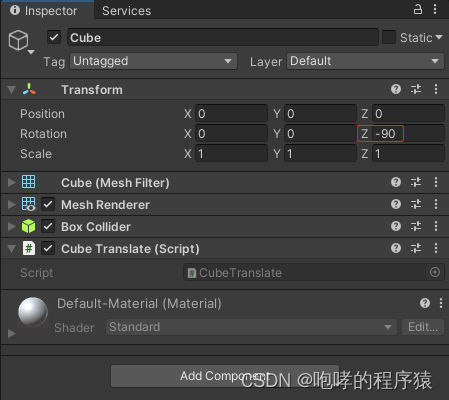

为什么“-90”度是顺时针旋转呢?这个取决于我们的观察方向。在默认的左手坐标系下,负值就是顺时针旋转;当然右手坐标系下,正值是顺时针旋转。此时世界坐标系的Y轴仍然是向上的方向,而游戏对象Cube的Y轴是向右的。那么,此时如果我们让Cube在Y轴上按照两个不同坐标系进行旋转的话,那肯定是不一样了。为了能够看到这个效果,我们修改摄像机的位置参数,从侧面观察cube的旋转。
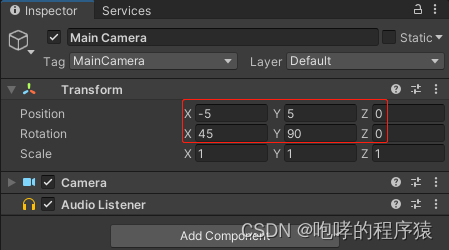
然后(保持相机选中状态)我们点击菜单栏“GameObject”->“Align View to Selected”

此时,我们的Scene视角与Game视角一致。如果是本地坐标系的话,Y轴是向里的。因此围绕它旋转的话,Cube应该是类似“车轮滚动”的方式进行旋转。
// 向左旋转45度
transform.Rotate(new Vector3(0, -45, 0));
// 向右旋转45度
transform.Rotate(new Vector3(0, 45, 0));
然后我们Play工程,查看运行结果,Gif图如下

如果是世界坐标系的话,Y轴是向上的。如果它应该是“陀螺”旋转的方式。
//transform.Rotate(new Vector3(0, -45, 0));
transform.Rotate(new Vector3(0, -45, 0), Space.World);
//transform.Rotate(new Vector3(0, 45, 0));
transform.Rotate(new Vector3(0, 45, 0),Space.World);
我们直接Play工程,查看Gif效果图吧